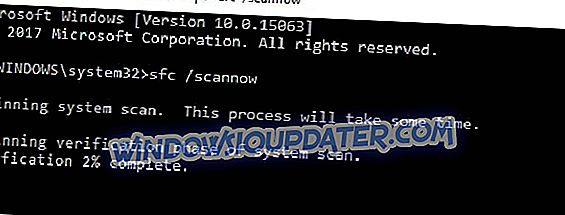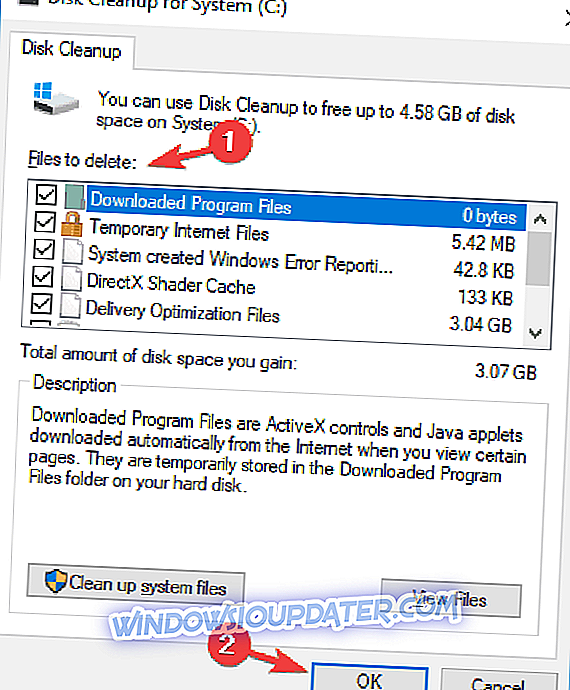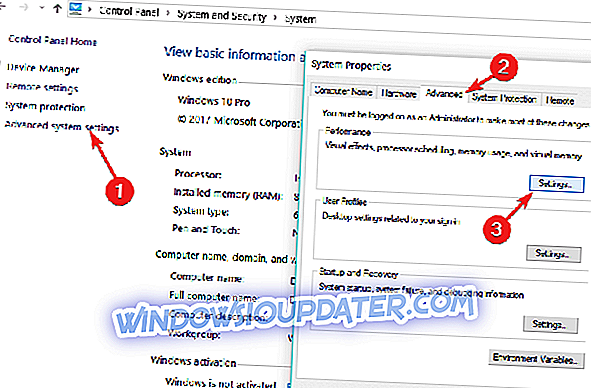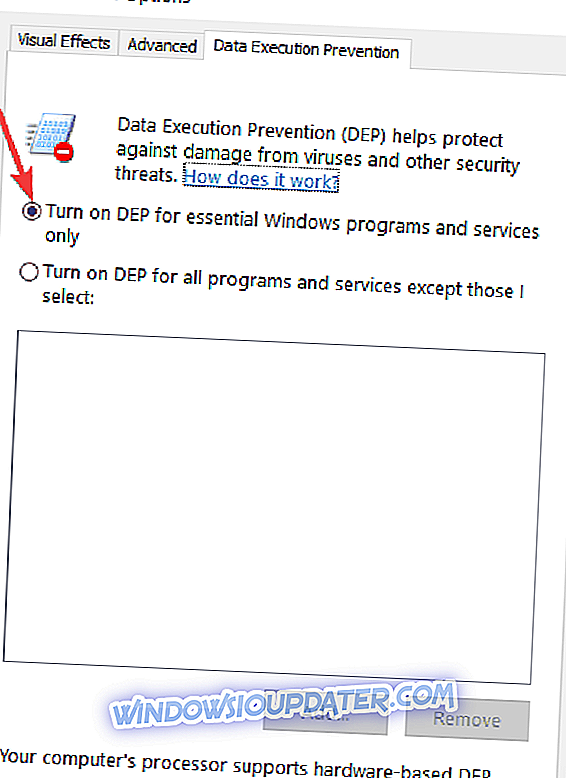Apa yang perlu dilakukan jika apl Kindle tidak akan dibuka pada Windows 10
- Imbas malware
- Jalankan SFC Scan / DISM
- Mulakan semula aplikasi Kindle
- Kemas kini pemacu sistem
- Gunakan CCleaner
- Gunakan Pembersihan Cakera
- Jalankan Kindle sebagai pentadbir
- Tukar Kebenaran untuk Kindle
- Pasang semula Apl Kindle
Kindle adalah pembaca e-book yang sangat popular yang digunakan oleh berjuta-juta di seluruh dunia untuk melayari, membeli, dan membaca buku dari Amazon Store.
Terdapat beberapa aduan dari pengguna Windows 10 kepada pasukan kami mengenai masalah yang dihadapi dengan apl Kindle.
Walau bagaimanapun, aplikasi Kindle untuk Windows adalah aplikasi yang bagus tetapi kadang-kadang pengguna mungkin mengalami penutup yang tidak dijangka atau aplikasi Kindle tidak memuatkan. Ini mungkin kerana hakikat bahawa aplikasi Kindle sudah ketinggalan zaman atau mempunyai masalah keserasian dengan Windows 10. Juga, masalah 'Kindle Windows 10 tidak berfungsi' juga mungkin disebabkan oleh isu sistem.
SOLVED: Aplikasi Kindle tidak akan dibuka pada PC
Penyelesaian 1: Imbas untuk perisian hasad

Walau bagaimanapun, kami mengesyorkan bahawa anda menggunakan MalwarebytesAdwCleaner . Alat penyingkiran malware ini akan mengimbas dan mengalih keluar perisian hasad dari komputer anda. Ini amat berguna untuk mengeluarkan malware tidak kelihatan yang boleh dipertanggungjawabkan untuk masalah 'Kindle Windows 10 not working'.
Ikuti langkah-langkah ini untuk memuat turun, memasang, dan menggunakan MalwarebytesAdwCleaner pada PC Windows anda:
- Muat turun MalwarebytesAdwCleaner di laman web rasmi.
- Klik dua kali pada fail muat turun .exe.
- Klik kanan pada ikon MalwarebytesAdwCleaner> pilih "Run as administrator".
- Di paparan MalwarebytesAdwCleaner, klik pada butang "Pindai" untuk memulakan operasi pengimbasan.
- Tekan butang "Bersih"> klik OK untuk reboot PC anda untuk menyelesaikan pembersihan.
Sebagai alternatif, anda juga boleh menggunakan Windows Defender antivirus terbina dalam Windows atau mana-mana antivirus pihak ketiga seperti BullGuard atau Bitdefender untuk menjalankan imbasan sistem penuh.
Sementara itu, jika anda masih mengalami masalah 'Kindle Windows 10 tidak berfungsi', anda boleh meneruskan ke penyelesaian seterusnya.
Penyelesaian 2: Jalankan SFC Scan / DISM
Program utiliti pemeriksa fail sistem mengesahkan integriti semua fail sistem dan membaiki fail dengan masalah apabila mungkin. Inilah cara untuk menjalankan imbasan SFC pada Windows 10:
- Pergi ke Start> type cmd> klik kanan Prompt Perintah> pilih Run as Administrator.
- Sekarang, taip arahan sfc / scannow.
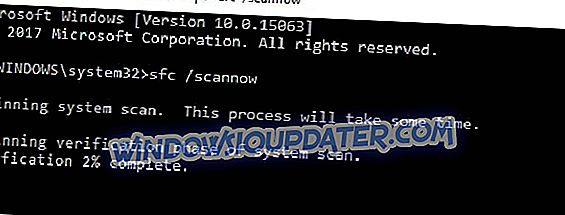
- Tunggu proses imbasan untuk menyelesaikan dan kemudian mulakan semula komputer anda. Semua fail yang rosak akan diganti pada but semula.
Di samping itu, anda juga boleh menjalankan DISM untuk memeriksa fail sistem rasuah yang tidak dapat dikesan oleh SFC. Penempatan Pengurusan dan Pengurusan Imej juga boleh digunakan untuk mengimbas dan menyelesaikan masalah sistem fail korup.
Inilah cara untuk menjalankan DISM di Windows:
- Tekan Windows key + X dan jalankan Command Prompt (Admin).
- Salin dan tampal perintah berikut pada baris arahan:
exe / Online / Cleanup-image / Restorehealth

- Sekiranya DISM tidak boleh mendapatkan fail dalam talian, cuba gunakan USB atau DVD pemasangan anda. Masukkan media dan taip arahan berikut:
DISM.exe / Online / Cleanup-Image / RestoreHealth / Sumber: C: RepairSourceWindows / LimitAccess
- Pastikan untuk menggantikan laluan "C: RepairSourceWindows" DVD atau USB anda.
Nota : Pastikan anda menggantikan jalur sumber pembaikan dengan anda sendiri.
Penyelesaian 3: Mulakan semula apl Kindle
Satu lagi penyelesaian yang diguna pakai dalam menyelesaikan masalah 'Kindle Windows 10 tidak berfungsi' adalah untuk memulakan semula program Kindle. Sesetengah program mungkin tidak serasi dengan apl Kindle semasa berjalan; oleh itu, anda perlu menghentikan proses itu, dan kemudian mulakan semula aplikasi Kindle selepas itu.
Inilah cara memulakan semula Kindle:
- Tutup mesej dialog yang memberitahu anda mengenai kemalangan Kindle.
- Klik kanan pada bar tugas dan buka Task Manager.
- Pastikan untuk membunuh proses utama dan berkaitan yang berkaitan dengan menyalakan.
- Sekarang, cuba mulakan Kindle sekali lagi dan cari perubahan.
Nota: jika apl Kindle tidak dilancarkan selepas mengikuti langkah-langkah yang disebutkan di atas, anda harus memulakan semula PC anda, dan kemudian melancarkan Kindle selepas itu.
Penyelesaian 4: Kemas kini pemacu sistem
Kadang-kadang, pemandu ketinggalan zaman atau ketiadaan program-program penting seperti Rangka Kerja.NET, redistributables, DirectX atau beberapa pelanggan pihak ketiga boleh menyebabkan masalah 'Kindle Windows 10 tidak berfungsi'.
Oleh itu, cara terbaik di sekitar ini adalah sama ada menjalankan Windows Update atau menggunakan alat automatik untuk mengemas kini pemacu sistem. Untuk menjalankan Pembaruan Windows, semak siaran ini untuk panduan eksklusif mengenai cara menjalankan Windows Update pada Windows 10 PC anda.
Sementara itu, perhatikan bahawa mengemaskini sistem pemantauan secara manual adalah prosedur maju. Jika penjagaan tidak diambil, memasang versi pemacu yang salah boleh merosakkan PC anda.

Penafian: Sesetengah ciri alat ini tidak percuma.
Penyelesaian 5: Gunakan CCleaner
Di samping itu, CCleaner adalah satu lagi alat automatik yang menghapuskan fail sementara, membaiki pendaftaran PC, mengalih keluar DLL yang hilang, sisa perisian, dan kekunci pendaftaran Windows tidak sah. Oleh itu, ia adalah terpakai dalam menyelesaikan masalah 'Kindle Windows 10 tidak berfungsi' kerana ia boleh mengeluarkan fail sementara yang boleh menyebabkan isu Kindle.
Inilah caranya untuk memuat turun, memasang, dan menggunakan CCleaner:
- Muat turun versi percuma CCleaner atau Muat turun versi CCleaner Pro.
- Pasang dan ikuti arahan untuk menyelesaikan pemasangan.
- Selepas pemasangan, lancarkan CCleaner, dan kemudian klik pada "Analisis" pilihan.
- Selepas CCleaner selesai mengimbas, klik pada "Run Cleaner". Ikut arahan untuk membolehkan CCleaner menetapkan registri Windows.
Anda juga boleh menggunakan pembersih pendaftaran pihak ketiga yang lain. Untuk maklumat lanjut mengenai pembersih registri terbaik untuk memasang, lihat senarai kami.
Penyelesaian 6: Gunakan Pembersihan Cakera
Sesetengah pengguna Windows dapat membetulkan masalah 'Kindle Windows 10 not working' hanya dengan membuang fail sementara menggunakan Pembersihan Cakera. Sebilangan fail sementara, kadang kala mereka menjadi lebihan dan boleh menghasilkan masalah dalam sistem. Oleh itu, kami mengesyorkan agar anda menjalankan Pembersihan Cakera.
Inilah cara untuk menjalankan Pembersihan Cakera:
- Buka PC ini.
- Klik kanan sistem partition dan buka Properties.
- Pilih Disk Cleanup.
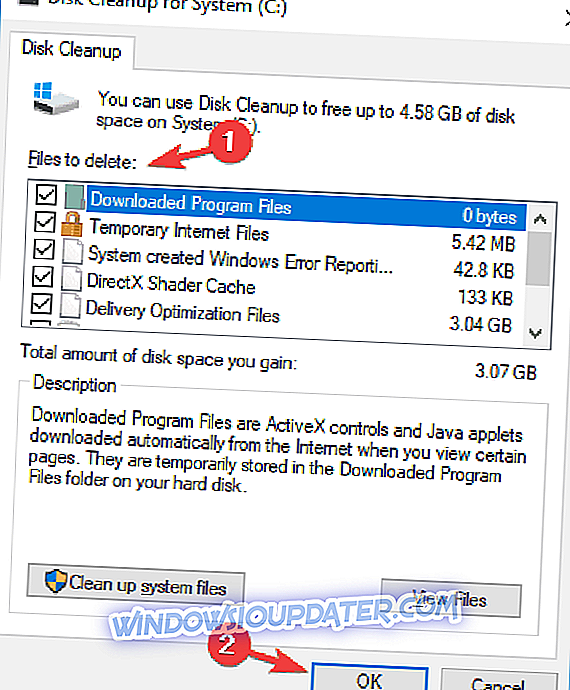
- Tandakan kotak di sebelah Fail sementara.
- Sahkan pemilihan dan bersihkan fail sementara.
Selepas itu, anda sepatutnya dapat melancarkan Kindle tanpa gangguan. Walau bagaimanapun, jika anda masih mengalami masalah 'Kindle Windows 10 tidak berfungsi', anda boleh mencuba penyelesaian yang lebih maju di bawah.
Penyelesaian 7: Mainkan Kindle sebagai pentadbir
Satu lagi penyelesaian yang diguna pakai dalam menyelesaikan masalah 'Kindle Windows 10 not working' adalah untuk menjalankan program sebagai pentadbir.
Ikut arahan ini untuk menjalankan Kindle sebagai pentadbir:
- Navigasi ke folder pemasangan program Kindle.
- Cari file kindle.exe, klik kanan dan buka Hartanah.
- Dalam tab Keserasian, tandai kotak di sebelah kotak "Run as Administrator".
- Klik OK.
Dengan mengikuti langkah-langkah ini, anda seharusnya dapat melancarkan aplikasi Kindle tanpa bimbang.
Penyelesaian 8: Tukar Kebenaran untuk Kindle
Anda juga boleh menetapkan isu 'Kindle Windows 10 not working' dengan menukar izinnya dalam ciri 'Pencegahan Pelaksanaan Data' (DEP).
Ikuti langkah-langkah untuk mengubah keizinan untuk Kindle di DEP:
- Buka PC ini dan klik pada Sistem Properties.
- Di bawah tab Lanjutan> Prestasi, klik pada Tetapan.
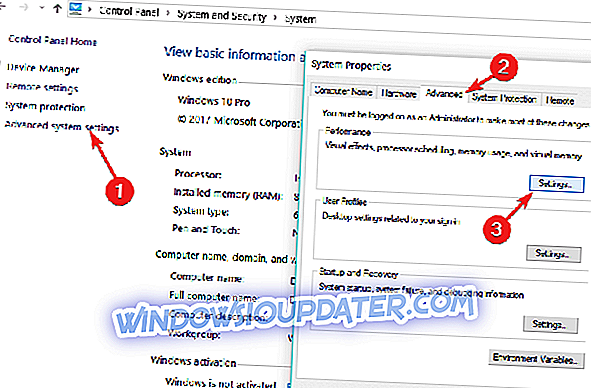
- Klik pada tab Pencegahan Pelaksanaan Data.
- Pilih "Hidupkan DEP untuk semua program dan perkhidmatan kecuali yang saya pilih".
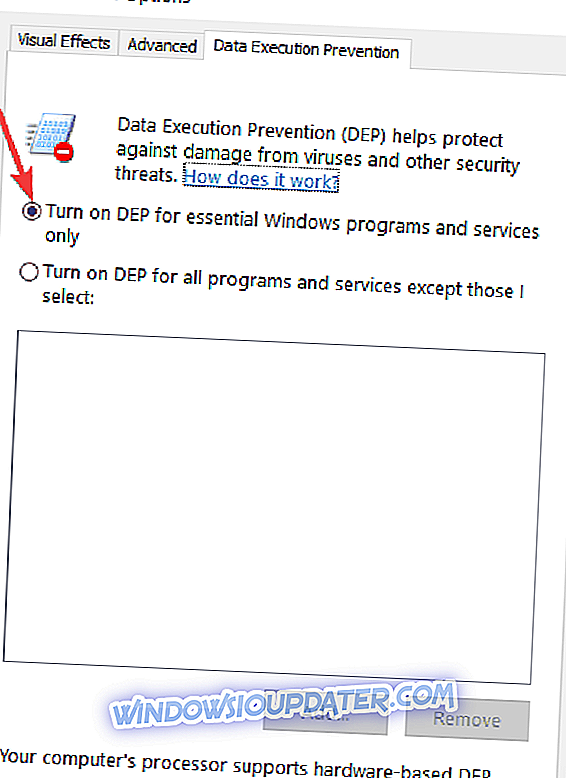
- Klik Tambah dan semak imbas ke folder pemasangan aplikasi bermasalah dan cari fail .exe.
- Tetapkan pengecualian dan sahkan perubahan.
- BACA JUGA : Bagaimana untuk memperbaiki masalah prestasi selepas memasang kemas kini Patch Selasa
Penyelesaian 9: Pasang semula Apl Kindle

Untuk memotong cerita panjang, muat turun aplikasi Kindle Windows 10 dari laman web rasmi Amazon atau dari Windows 10 Store. Bukan sahaja ini dianggap selamat, tetapi anda juga dapat menghubungi pusat sokongan sekiranya anda mengalami kesukaran atau kesilapan semasa menggunakan aplikasi menyalakan.
Secara keseluruhannya, kami berharap bahawa semua penyelesaian yang disebutkan di atas untuk menyelesaikan isu 'Kindle Windows 10 tidak berfungsi' berfungsi dengan baik untuk anda. Sekiranya anda mempunyai sebarang pertanyaan atau cadangan, kami menasihati anda untuk menyiarkannya dalam ulasan di bawah. Kami gembira dapat membantu.